1、 sudu -i 切换root用户 cd /opt切换到opt目录下(在linux下默认的下载文件目录在opt下)
执行命令下载xampp: https://sourceforge.net/projects/xampp/files/XAMPP%20Linux/7.2.9/xampp-linux-x64-7.2.9-0-installer.run/download
也可以使用本地电脑下载文件,然后使用xftp传输到linux服务器

如果提示证书错误,使用下面的命令wget –no-check-certificate 下载地址。
2、进入文件目录/opt,然后赋予777权限,以防因为权限不足,无法安装。
输入: chmod -R 755 下载的文件名
3、./ 文件名 进行安装
然后根据提示,依次输入y或者直接回车即可,继续安装,安装到目录/opt/lampp下。如图
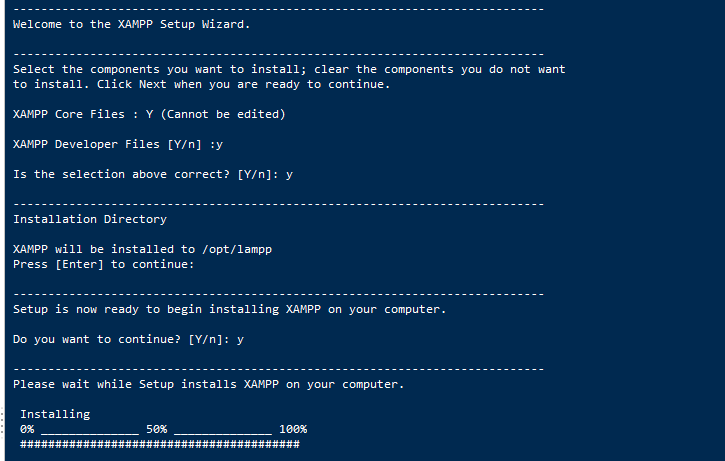
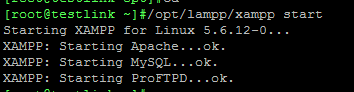
注:以上法子适用于linux系统之前没有安装过Apache和MySQL,可以直接进行第4步操作。
需要停掉以前安装的服务,执行以下命令
进入目录 /opt/lampp/etc ,修改Apache的配置文件:vim httpd.conf,把80改成8080:

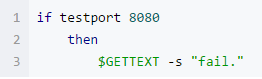
注意修改xampp的方法,直接再xftp中右键点记事本编辑,不要把文件传到本地电脑修改字段以后再上传,这时文件的读写权限破坏,运行时会报错。
这时,再次执行开启xampp服务命令即可全部OK。
到这里应该可以了,特别说明,关于已经安装过会出现这个问题,本人并未验证,此处只是大致写下思路。如果此法不可行,请去采用万能的法子:百度。
4。设置xampp开机自启动:
cp /opt/lampp/xampp /etc/init.d/xampp
chkconfig --add xampp
注:也可以不设置,每次自己启动下就行。
5.验证是否安装成功
在自己电脑浏览器上面输入ip地址进行检查,如果出现下面界面,则代表Xampp安装成功。
注:此处好多地方显示的是http://localhost进行检查,此处注意,如果你是在自己本机上装的,这样是没问题的。但是如果你是远程的别的电脑,在服务器安装,就必须使用那台远程电脑的ip地址验证。不要动不动localhost,然后来问为什么这个报错。
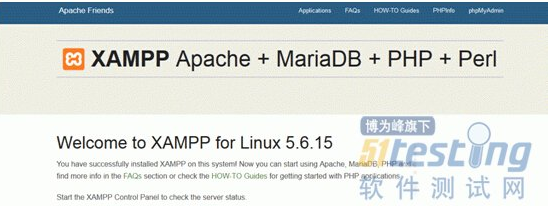
注:此处我自己的截图忘了截了,所以网上搜了张图,大概安装成功界面就是这样。
7.安装设置
在默认的安装过程中,xampp所有均是没有密码的,为了安全,我们应该为xampp设置密码。
sudo /opt/lampp/lampp security
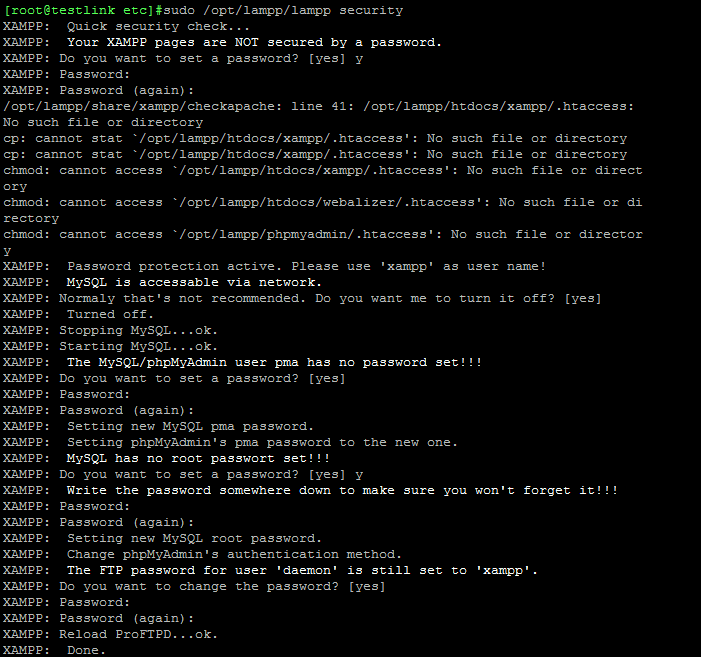
注:此处注意,你设置的密码最好都记住,后面要用,尤其是mysql那个,最好几个密码都一样,方便记忆点。
8.让局域网均可访问
关闭防火墙:service iptales stop
vim /opt/lampp/etc/extra/httpd-xampp.conf
打开后将

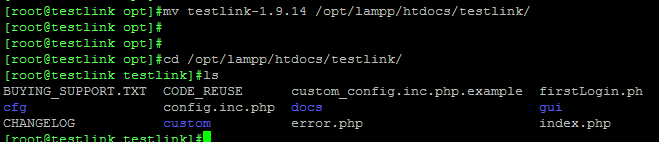
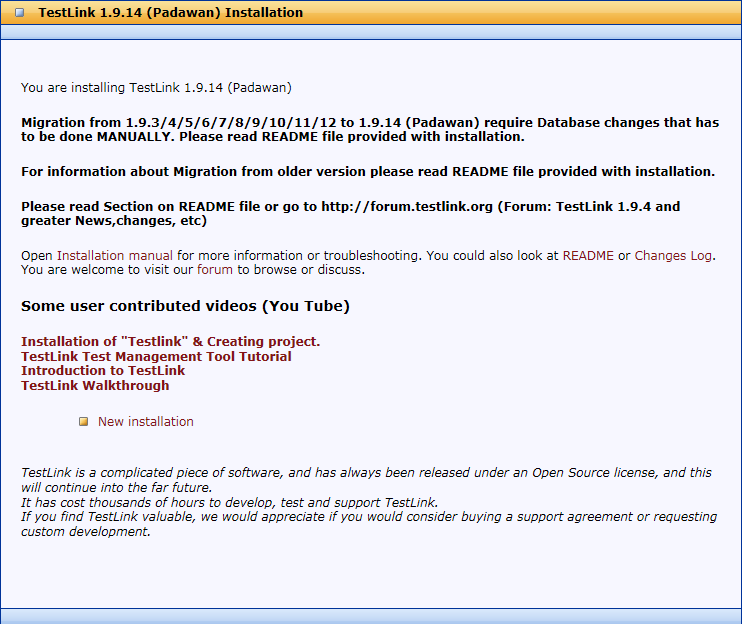
a.在页面中点击“New installation"

没报错,别紧张,continue。
b.Continue之后页面报错,如下图。
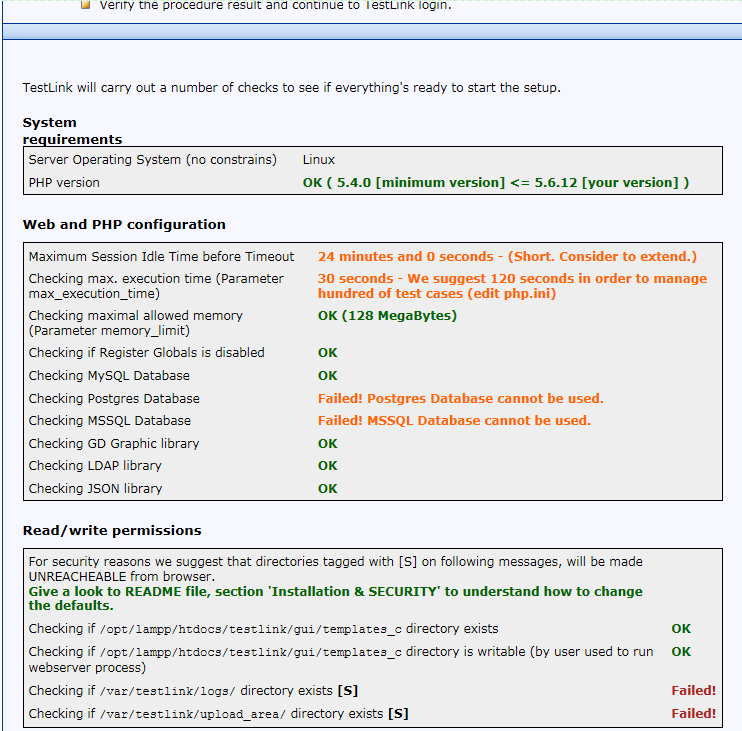
红红的一大片,有没有很激动。
1)亲测有效
Maximum Session Idle Time before Timeout 24 minutes and 0 seconds - (Short. Consider to extend.)
解决方法:
vim php.ini,然后文件内容修改:
session.gc_maxlifetime=60000
2)亲测有效
Checking max. execution time (Parameter max_execution_time)
解决方法:
php.ini文件修改:
max_execution_time = 120 ; Maximum execution time of each script, in seconds
3)忽略即可,别问为啥,任性
Checking Postgres Database Failed! Postgres Database cannot be used.
Checking MSSQL Database Failed! MSSQL Database cannot be used.
解决方法:
三种不同的Datebase,此处用XAMPP里自带的MySQL,所以忽略Postgres和MSSQL的警告
4)亲测有效
Checking if /var/testlink/logs/ directory exists [S] Failed!
Checking if /var/testlink/upload_area/ directory exists [S] Failed!
解决方法:
在htdocs estlinkconfig.inc.php修改
$tlCfg->log_path = TL_ABS_PATH . 'logs' . DIRECTORY_SEPARATOR ;
$g_repositoryPath = TL_ABS_PATH . "upload_area" . DIRECTORY_SEPARATOR;
注:进行了以上操作后,请重启下xampp,/opt/lampp/xampp restart命令即可。如果不重启,估计会不生效。
c.在进行了以上几个修改后,重新http://ip地址/testlink,然后进行重复第5步的操作。结果如下图:
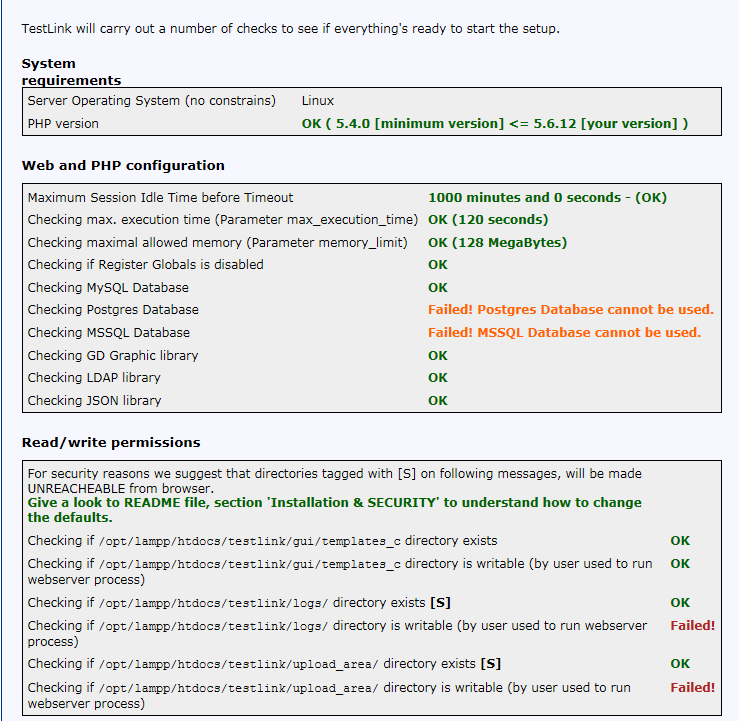
可以发现上面的报错已经没有了,但是又有了新的报错。
这个问题出现的原因就是我之前权限自己没设置好,testlink模块下第3小部分,一般操作正确,估计不会报错。
所以此处,可以重复上面的赋权限操作。
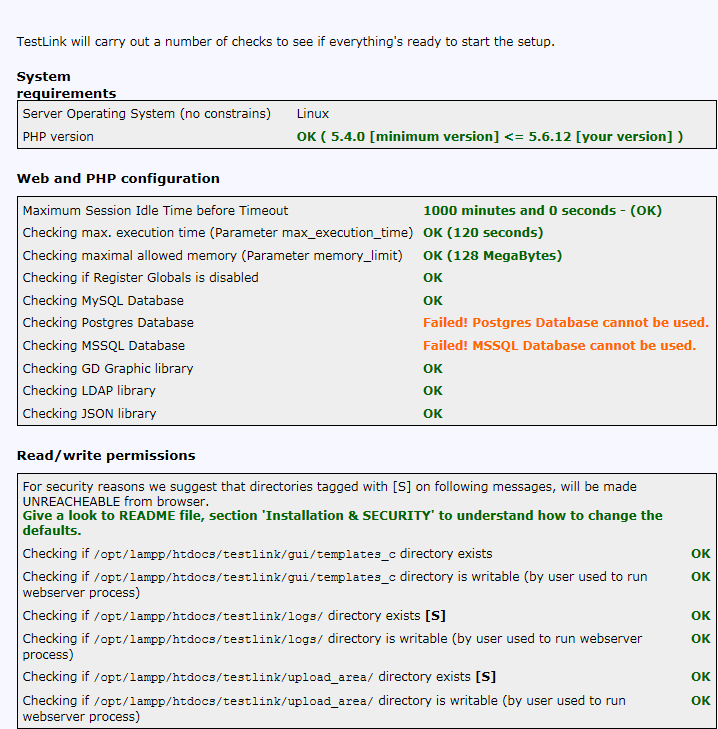
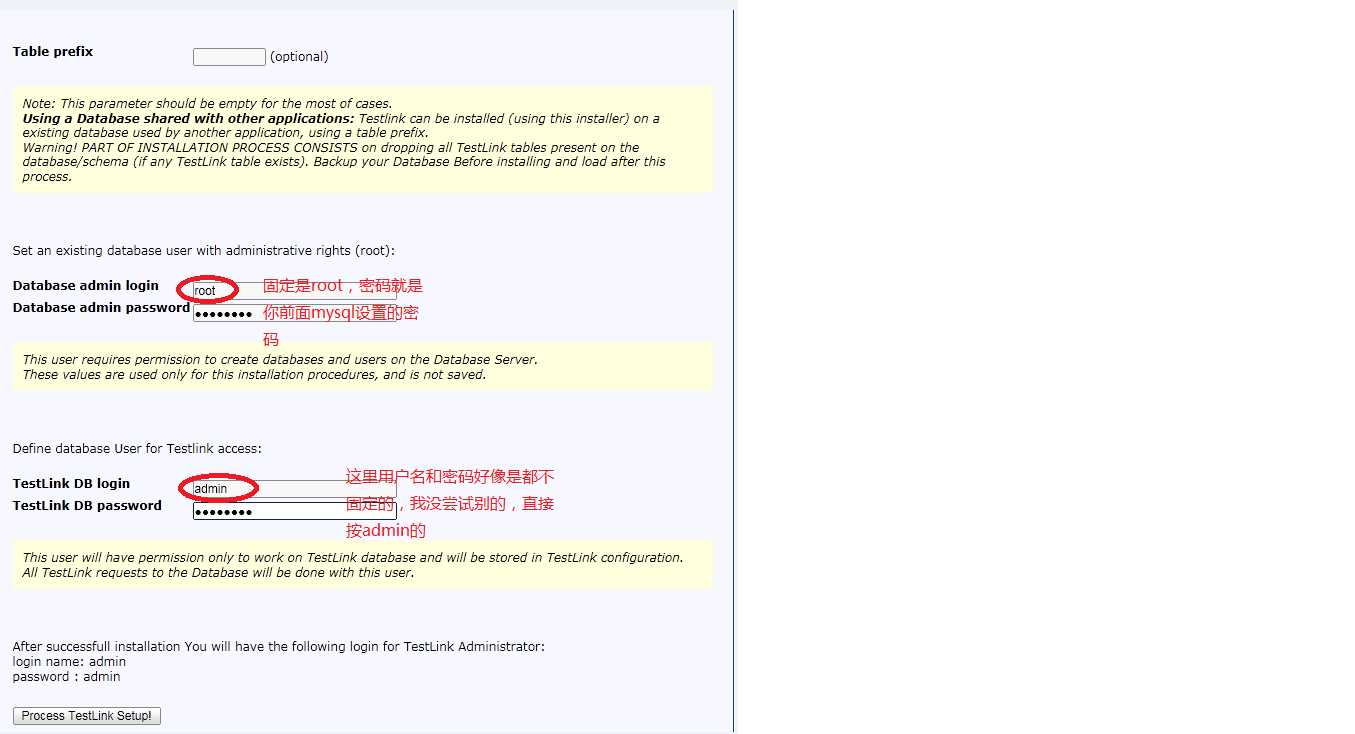
注:上面这个页面,可以看到,最后显示login name和password都是admin,这个要记住,接下来登录testlink要用的。
f.继续continue,如下图。

可以看到又有报错了,别怕。
解决方式:
在testlink目录中创建config_db.inc.php文件,并拷贝php的代码到这个文件中,保存成功,重启xmapp即可。